Xperiaの写真、画像を移動する方法
機種変更或は容量に迫られる場合は写真、画像を新しいiPhoneに移動する必要があります。違うシステム間で、どのように移動しますか。どうな方法がありますか。こういう質問がよく聞かれます。ここでは、Xperiaの写真、画像を移動する方法をご案内いたします。
現在、ソニーのXperiaシリーズのスマホを利用する人は結構多いでしょうね。で、日常の撮った写真、LINEで送られてきた画像などがどんどん貯まっていて、容量に迫られて、十分のスペースを解放するために、そんな写真、画像をSDカード、パソコンにしたいなら、どうすれば良いですか。或いは、Xperiaから人気のiPhone X/8/8 Plus、iPhone 7/7 Plusなどに機種変更する時、iPhoneでもXperiaの写真、画像を確認するために、Xperia写真をiPhoneに移動する気があれば、どんな方法が考えられますか。
ここでは、エクスペリアの容量不足を解消するために、Xperiaの画像をSDカード、パソコンなどに移動させる方法をご案内いたしましょう。

エクスペリアの写真、画像を移動
Xperiaの画像をSDカード、パソコンなどに移動
Xperiaの画像をSDカードに移動させる場合、Xperiaのすべての写真、画像をSDカードに保存、移動させたいなら、ホーム画面ではアプリケーションの一覧というイメージのアイコンを選択して、「設定」->「ストレージ」->「SDカードへデータ転送」->「画像」にチェックを入れ、「転送」をクリックすれば結構です。Xperiaの写真を一枚ずつSDカードに移動、保存したいなら、「アルバム」->SDへ移動したい写真を選択->送信というイメージのアイコンを選択->「SDカードにコピー/移動」を選択->「コピー」或いは「移動」を選択して、「OK」をクリックすればXperiaの画像をSDカードに移行することができます。
Xperiaの写真、画像をPCに移動させたい場合、まずは、お使いのXperiaデバイスをPCに接続してください。そして、デバイスがUSBみたいに認識され、コンピュータからデバイスの見つけて、右クリックして、「DCIM」というフォルダーから写真、画像をコピーしてXperiaからパソコンに移動することができます。
Xperiaの画像をiPhoneに移動
iTunesでXperiaの画像をiPhoneに移動
機種変更する場合、Xperiaの画像をiPhoneに移動したいなら、iTunesで実現できますが、iPhoneにはすでにデータが保存されていたら、上書きされるのを注意しなければならないです。
ステップ 1Xperiaの画像をパソコンに保存しておいて下さい(上記の方法をご参考)。
ステップ 2iTunesを実行、iPhoneをパソコンに接続します。iTunesのインタフェースにデバイスのアイコンが出るまでお待ち下さい。
ステップ 3デバイスのアイコンをクリックして、iPhoneの管理画面に入り、「概要」->「写真」->「写真を同期」にチェックを入れる->「写真のコピー元」からパソコンに保存されていたXperiaの画像を選択->「適用」をクリックすることで実現できます。
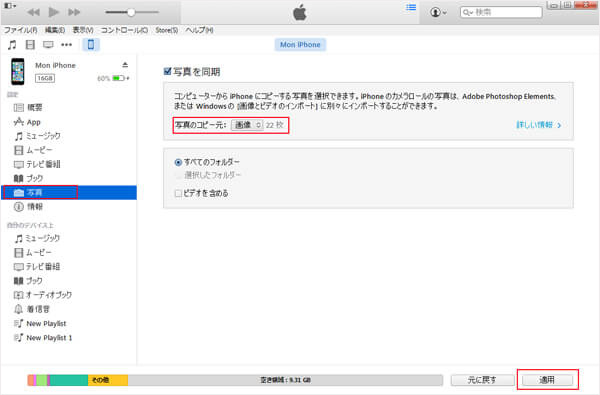
iTunes経由でiPhoneに写真を取り込む
FoneCopyでXperiaの画像をiPhoneに移動
iPhoneの既存するデータに影響を与えずにXperiaの画像をiPhoneに移動するために、Aiseesoft FoneCopyというAndroid iPhone 転送をおすすめ。このソフトにより、AndroidとiPhone間で写真、メディア等のデータを互換できますから。
ステップ 1Xperiaの写真、画像をiPhoneに移動するために、まずは、FoneCopyを無料ダウンロード、インストールして実行します。
ステップ 2XperiaとiPhoneを同時にパソコンに接続します。ソフトに認識されると、データの転送が可能です。
ステップ 3「写真」にチェックを入れ、「コピースタート」をクリックすればエクスペリアからアイフォンに写真、画像を転送するができます。ちなみに、「切り替え」というボタンをクリックすることでソースデバイスとターゲットデバイスの位置を変えられますので、iPhoneからXperiaに写真、メディア、連絡先などを移行する場合にもピッタリ。
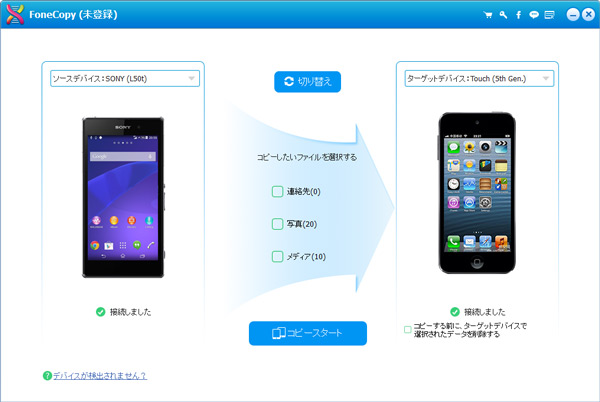
Xperiaの画像をiPhoneに移動
以上はXperiaの写真、画像を移動させる方法のご紹介です。これから、容量の開放するために、Xperia z1、Xperia z3、xperia z4などの写真、画像データを移動したいなら、このガイドをご参考。